Руководство пользователя Pages для Mac
- Добро пожаловать!
- Что нового в Pages 14.1
-
- Изменение шрифта или размера шрифта
- Выбор шрифта по умолчанию
- Жирный шрифт, курсив, подчеркивание и зачеркивание
- Изменение цвета текста
- Добавление тени или контура к тексту
- Изменение регистра текста
- Копирование и вставка стиля текста
- Добавление эффекта выделения в текст
- Формат переносов, тире и кавычек
-
- Установка межстрочного интервала и интервала между абзацами
- Установка полей для абзаца
- Форматирование списков
- Установка табуляторов
- Выравнивание текста по краям и по ширине
- Настройка разбивки на страницы и добавление разрывов строк и страниц
- Форматирование столбцов текста
- Связывание текстовых блоков
- Добавление границ и линий
-
- Отправка документа
- Публикация книги в Apple Books
-
- Основные сведения о совместной работе
- Приглашение к совместной работе
- Совместная работа над общим документом
- Просмотр последних действий пользователей в общем документе
- Изменение настроек общего документа
- Закрытие общего доступа к документу
- Общие папки и совместная работа
- Использование Box для совместной работы
-
- Использование iCloud Drive с приложением Pages
- Экспорт в Word, PDF или другой формат
- Открытие книги iBooks Author в Pages
- Уменьшение размера файла документа
- Сохранение большого документа в виде файла пакета
- Восстановление более ранней версии документа
- Перемещение документа
- Удаление документа
- Установка защиты для документа
- Защита документа паролем
- Создание собственных шаблонов и управление ими
- Авторские права

Добавление галереи изображений в Pages на Mac
Используя галерею изображений, можно просматривать на странице всю коллекцию фотографий и изображений SVG (фото и изображения SVG будут открываться по одному). Это удобно, например, если Вы планируете экспортировать документ в формате EPUB и опубликовать его в Apple Books, чтобы читатели могли перелистывать изображения касаниями или нажатиями, как в слайд-шоу.
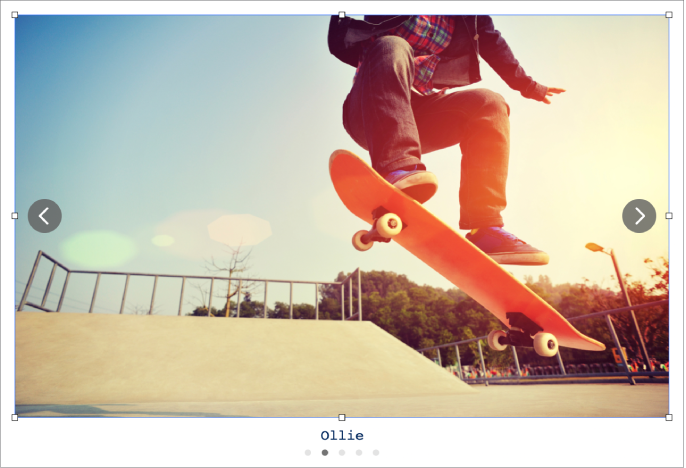
Нажмите
 в панели инструментов, затем выберите «Галерея изображений».
в панели инструментов, затем выберите «Галерея изображений».Перемещать галерею изображений по странице можно с помощью перетягивания. Также можно перетянуть любой из манипуляторов, чтобы изменить размер галереи изображений.
Чтобы добавить изображения, перетяните их с компьютера в галерею изображений.
Чтобы настроить галерею изображений, убедитесь, что она по-прежнему выбрана, затем выполните одно из приведенных ниже действий.
Настройка позиции или масштаба изображения. Дважды нажмите изображение на странице, затем перетяните его, чтобы поместить в рамку. Перетягивайте бегунок для увеличения масштаба.
Изменение порядка изображений. В боковой панели «Формат»
 нажмите вкладку «Галерея», затем перетяните миниатюры изображений, чтобы изменить их порядок.
нажмите вкладку «Галерея», затем перетяните миниатюры изображений, чтобы изменить их порядок.Добавление описания к изображению (для использования вспомогательной технологии, например VoiceOver). Нажмите вкладку «Галерея» в боковой панели «Формат»
 , затем нажмите миниатюру изображения. Введите нужный текст в текстовый блок «Описание изображения». Описание изображения не отображается в документе.
, затем нажмите миниатюру изображения. Введите нужный текст в текстовый блок «Описание изображения». Описание изображения не отображается в документе.Можно добавить заголовок к галерее изображений, а также добавить подписи к отдельным изображениям или ко всем сразу. См. раздел Добавление подписей или заголовков к объектам в Pages на Mac.
Чтобы просмотреть галерею изображений, нажмите
 или
или  .
.
Чтобы удалить изображение из галереи, в боковой панели «Формат» ![]() нажмите вкладку «Галерея», нажмите миниатюру изображения, затем нажмите клавишу Delete.
нажмите вкладку «Галерея», нажмите миниатюру изображения, затем нажмите клавишу Delete.